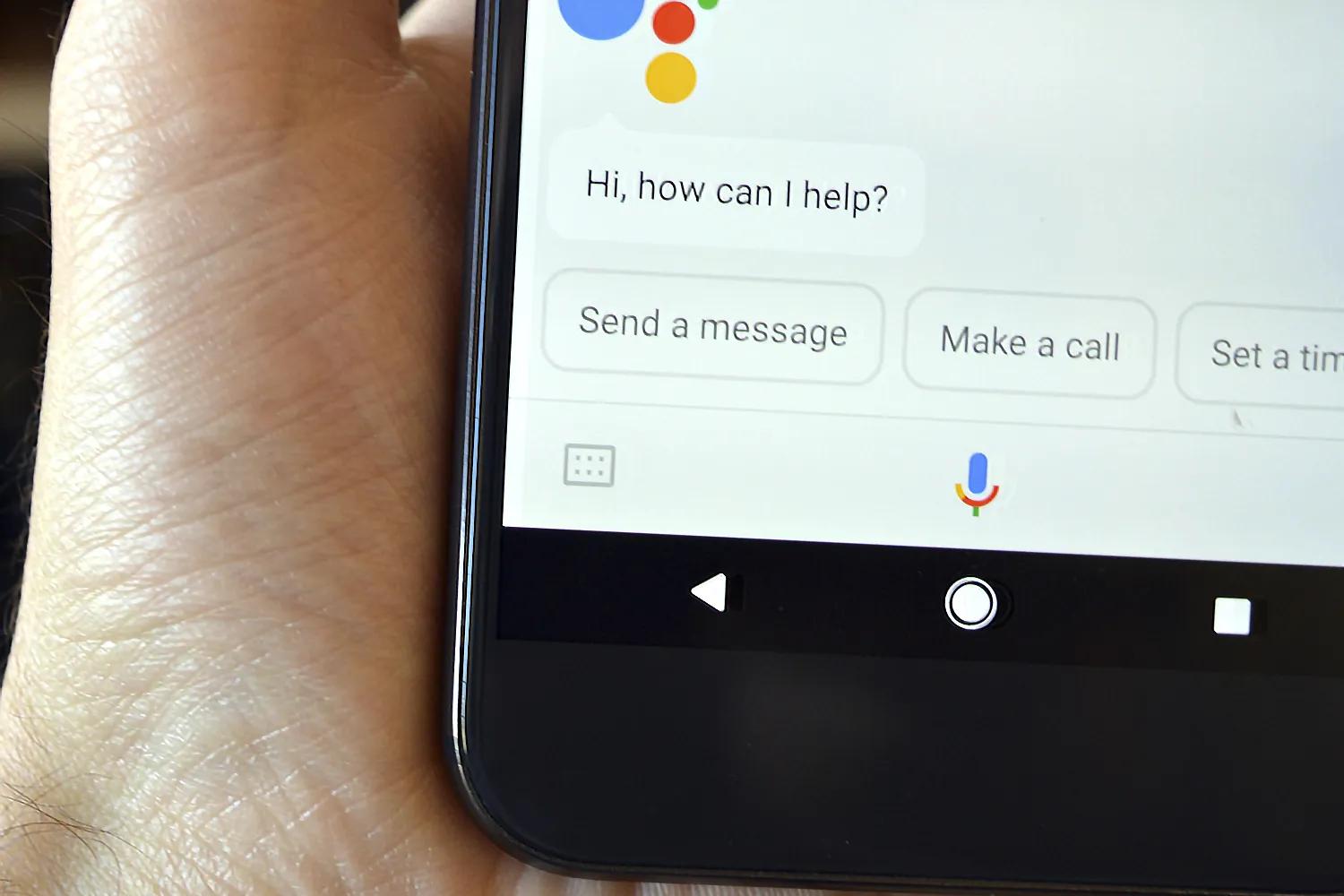En la era de la tecnología, cada vez es más común encontrar hogares inteligentes que utilizan dispositivos conectados para facilitar y mejorar la vida cotidiana. Una de las plataformas más populares para controlar estos dispositivos es Google Assistant. En este artículo, te explicaré cómo puedes aprovechar al máximo las funciones de Google Assistant para convertir tu casa en un hogar inteligente.

¿Qué dispositivos puede controlar el Asistente de Google?
El Asistente de Google te permite controlar una amplia variedad de dispositivos para el hogar inteligente, como luces, interruptores, enchufes y termostatos. Esto significa que puedes encender y apagar las luces, ajustar la temperatura de tu hogar y controlar otros dispositivos conectados utilizando comandos de voz.
Para utilizar el Asistente de Google, necesitarás dispositivos inteligentes compatibles. Existen muchas marcas y modelos de dispositivos que funcionan con el Asistente de Google, por lo que es importante asegurarte de que los dispositivos que tienes o planeas comprar sean compatibles.
Paso 1: Configura tus dispositivos
Antes de poder controlar tus dispositivos inteligentes con el Asistente de Google, deberás configurarlos siguiendo las instrucciones proporcionadas por el fabricante de cada dispositivo. Cada dispositivo puede tener un proceso de configuración diferente, pero en general, deberás descargar la aplicación correspondiente, conectar el dispositivo a tu red Wi-Fi y seguir los pasos indicados en la aplicación para vincularlo a tu cuenta de Google.
Paso 2: Conecta tus dispositivos al Asistente de Google
Una vez que hayas configurado tus dispositivos, deberás vincularlos al Asistente de Google para poder controlarlos con comandos de voz. Para hacer esto, sigue estos pasos:
- Abre la aplicación Google Home en tu teléfono o tablet Android.
- En la parte superior de la pantalla, toca el botón agregar .
- Toca la opción configurar dispositivo .
- Selecciona la opción ¿ya tienes algo configurado? bajo la sección funciona con google .
- Selecciona el fabricante de tus dispositivos y sigue los pasos que se te indiquen en la aplicación.
Una vez que hayas vinculado tus dispositivos al Asistente de Google, podrás controlarlos utilizando comandos de voz como hey google, enciende las luces de la cocina o hey google, ajusta la temperatura a 70 grados.
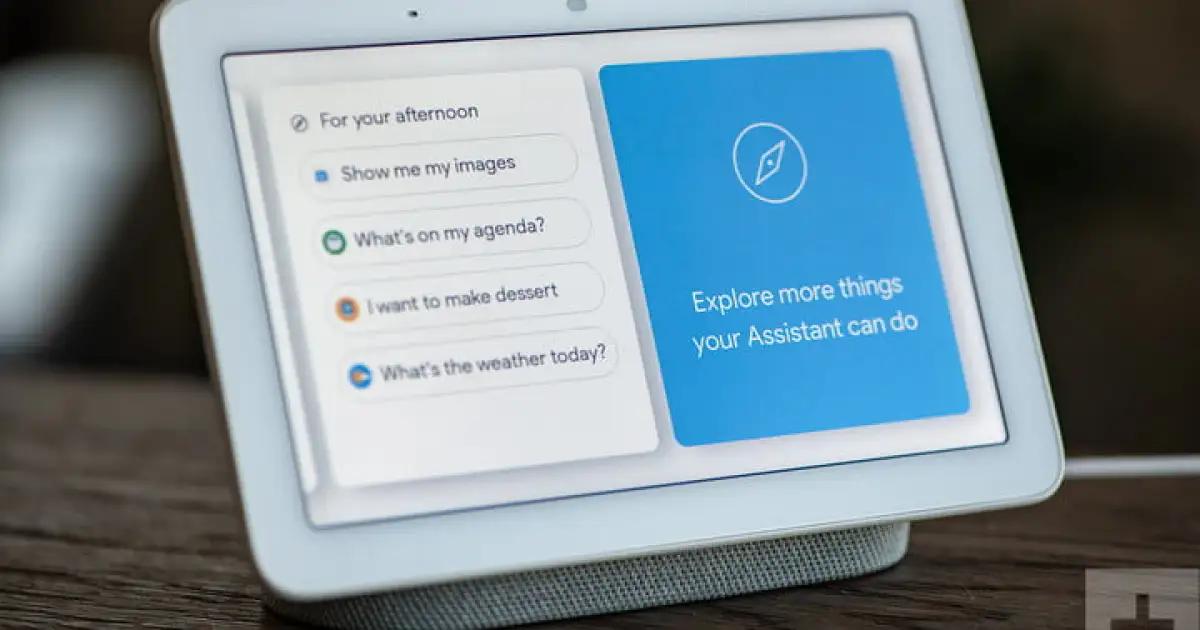
Paso 3: Asigna nombres y ubicaciones a tus dispositivos
Para facilitar el control de tus dispositivos, puedes asignarles nombres y ubicaciones específicas. Por ejemplo, puedes asignar un nombre a una lámpara como luz del techo o lámpara de ben. También puedes asignarles una ubicación, como dormitorio o sala de estar. Esto te permitirá controlar tus dispositivos de forma más intuitiva utilizando comandos de voz como hey google, enciende las luces del dormitorio.
Para asignar nombres y ubicaciones a tus dispositivos, sigue estos pasos:
- Abre la aplicación Google Home en tu teléfono o tablet Android.
- En la parte inferior de la pantalla, toca el botón inicio .
- Mantén presionado el dispositivo al que deseas cambiar el nombre o la ubicación.
- Toca la opción configuración del dispositivo y luego información del dispositivo .
- Ingresa el nuevo nombre o ubicación y toca guardar .
Una vez que hayas asignado nombres y ubicaciones a tus dispositivos, podrás controlarlos utilizando comandos de voz como hey google, enciende la luz del techo o hey google, apaga la lámpara de ben en la sala de estar.
Paso 4: Controla tus dispositivos con comandos de voz
Ahora que has configurado tus dispositivos y los has vinculado al Asistente de Google, puedes comenzar a controlarlos utilizando comandos de voz. Aquí hay algunos ejemplos de comandos que puedes utilizar:
- enciende/apaga [nombre de la luz] .
- enciende/apaga todas las luces .
- enciende/apaga las luces en [nombre de la habitación] .
- aumenta/disminuye el brillo de [nombre de la luz] .
- establece [nombre de la luz] al 50 por ciento .
- pon [nombre de la luz] en verde .
También puedes controlar termostatos utilizando comandos de voz como:
- enciende el modo de calefacción/enfriamiento .
- apaga el termostato .
- establece la temperatura en 68 grados .
- ajusta la temperatura a 72 grados .
- establece el aire acondicionado en 70 grados .
- establece el termostato de [nombre de la habitación] en 70 grados .
Recuerda que estos son solo ejemplos y que puedes utilizar una variedad de comandos diferentes para controlar tus dispositivos según tus necesidades y preferencias.
El Asistente de Google es una herramienta poderosa que te permite controlar tus dispositivos inteligentes utilizando comandos de voz. Con la configuración adecuada y el uso de comandos correctos, puedes convertir tu casa en un hogar inteligente y disfrutar de la comodidad y la eficiencia que ofrece esta tecnología. ¡No dudes en experimentar y descubrir nuevas formas de aprovechar al máximo tu casa inteligente con Google Assistant!
Si quieres conocer otras notas parecidas a Cómo usar google assistant en tu casa inteligente puedes visitar la categoría Inteligencia.